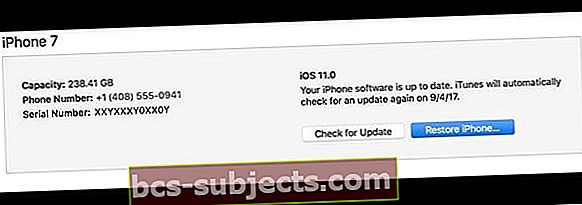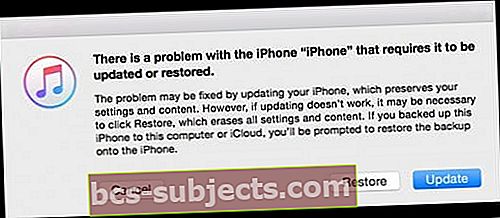Se tapahtuu meille parhaimmille. Me (tai rakkaamme) unohdamme salasanamme kaikentyyppisille asioille - verkkosivustoille, WiFi-verkoille, luottokortille ja pankkitileille ja kyllä jopa laitteillemme!
Valitettavasti, kun unohdamme iPhone / iPad-salasanamme, Apple saattaa vain lukita iDevices-laitteemme, koska emme muista sitä dang-salasanaa, varsinkin jos annamme väärän salasanan useita kertoja peräkkäin.
Jos syötät väärän pääsykoodin mille tahansa iOS-laitteelle kuusi kertaa peräkkäin, sinut lukitaan välittömästi ja näytöllä näkyy viesti, joka ilmoittaa, että laitteesi on poistettu käytöstä. Joten mitä nyt?
Miksi salasana on tärkeä?
Kyse on henkilökohtaisten ja yksityisten tietojen suojaamisesta. Suojaat laitettasi ja tietojasi luvattomilta silmiltä käyttämällä salasanaa iPhonessa, iPadissa tai iPod Touchissa. Ihmisille, joilla on kosketus- tai kasvotunnus, salasanasi on varmuuskopio päästäksesi laitteeseesi, jos kosketus- tai kasvotunnus epäonnistuu.
Mutta entä jos unohdat salasanasi?
Mitä voit tehdä ohittaa ja nollata unohdetun salasanan iPod touchissa, iPhonessa tai iPadissa? Valitettavasti et voi palauttaa salasanaasi.
Apple ei tällä hetkellä tarjoa tapaa palauttaa unohtuneen laitteen salasanaa, joten jos sinä, lapsesi, vanhempasi, isovanhempasi tai ystäväsi todella unohdit sen, sitä ei voi hakea muuten kuin muisti tai paikannuspaikka, jonka sinulla saattaa olla aiemmin tallentanut sen.
Mutta kaikki ei ole kadonnut, varsinkin ihmisille, jotka varmuuskopioivat laitteensa säännöllisesti iTunesin tai iCloudin kautta. Voit ehkä palauttaa salasanan palauttamalla laitteen.
Jos et ole koskaan tehnyt varmuuskopiota, laitteesi tietoja ei voi tallentaa. Sinun on poistettava laite, mikä poistaa kaikki tiedot ja asetukset.
Synkronoitko aiemmin iPhonen / iPadin iTunesin kanssa?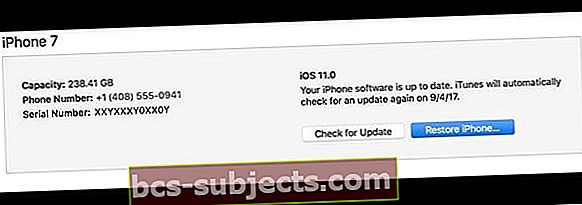
- Liitä laite tietokoneeseen, johon synkronoit sen yleensä, joka sisältää varmuuskopiotiedostot
- Käynnistä iTunes
- Jos sinulta kysytään salasanaa, kokeile toista tietokonetta, jonka kanssa olet synkronoinut, tai käytä palautustilaa (katso alla)
- Valitse Varmuuskopioida napsauttamalla laitetta hiiren kakkospainikkeella (tai Control-napsauttamalla)
- Kun Varmuuskopiointi on valmis, valitse Palauttaa palauttaa viimeisimmästä varmuuskopiosta tai uudesta varmuuskopiosta
- Kun saavut asetussivulle palautuksen aikana, napauta Palauta iTunes-varmuuskopiosta
- Valitse laitteesi iTunesissa. Katso kunkin varmuuskopion päivämäärä ja koko ja valitse sopivin
Jos iTunes kehottaa antamaan salasanan, kun muodostat yhteyden tietokoneeseen (*), tai jos yllä oleva ei toimi, kokeile seuraavaa vaihtoehtoa.
Jos teit ei aiemmin synkronoinut iPhonen / iPadin iTunesin kanssa
Sinun on pakotettava puhelin palautustilaan ja palautettava se uudeksi laitteeksi salasanan poistamiseksi. Tehdä tämä:
- Irrota laite (iPhone, iPad tai iPod touch), mutta jätä USB-kaapeli tietokoneeseen
- Avaa iTunes
- merkintä: Varmista, että käytät iTunesin uusinta versiota, ennen kuin yrität tätä
- Pakota Käynnistä laite uudelleen
- IPhone X -sarjassa, iPadissa ilman kotipainiketta, iPhone 8 tai iPhone 8 Plus: Paina ja vapauta nopeasti äänenvoimakkuuden lisäyspainike. Paina ja vapauta äänenvoimakkuuden vähennyspainike välittömästi. Pidä sitten Sivupainiketta painettuna, kunnes näet palautustilanäytön

- IPhone 7 tai iPhone 7 Plus: Pidä Sivu- ja Äänenvoimakkuuden vähennyspainikkeet painettuna samanaikaisesti. Pidä niitä kiinni, kunnes näet palautustilanäytön

- IPhone 6s: ssä ja sitä vanhemmissa, iPad Home-painikkeella tai iPod touch: Pidä sekä Koti- että Ylä- (tai Sivu) -painikkeita painettuina samanaikaisesti. Pidä niitä kiinni, kunnes näet palautustilanäytön

- IPhone X -sarjassa, iPadissa ilman kotipainiketta, iPhone 8 tai iPhone 8 Plus: Paina ja vapauta nopeasti äänenvoimakkuuden lisäyspainike. Paina ja vapauta äänenvoimakkuuden vähennyspainike välittömästi. Pidä sitten Sivupainiketta painettuna, kunnes näet palautustilanäytön
- Jatka näiden uudelleenkäynnistyspainikkeiden painamista, kunnes näet kuvan, jossa näytetään yhteyden muodostamista iTunesiin näytöllä; tämä aiheuttaa myös iPhonen käynnistymisen
- Sinun pitäisi nähdä yksi näistä palautustilan hälytyksistä
- "IPadissa (iPhone) on ongelma, joka edellyttää sen päivittämistä tai palauttamista."
- “ITunes on havainnut iPhonen (tai iPadin) palautustilassa. Sinun on palautettava tämä iPad (tai iPhone), ennen kuin sitä voidaan käyttää iTunesin kanssa. "
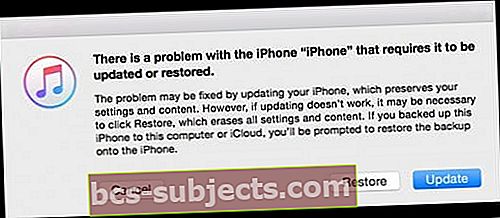
- Valitse Palauttaa (ei päivitä)
- iTunes lataa ohjelmiston laitteellesi
- Jos tämä prosessi kestää yli 15 minuuttia, laite poistuu palautustilasta
- Toista vaiheet 3-6
- Kun lataus on valmis, määritä laite uudeksi käyttämään sitä uudelleen
- Tämä prosessi pyyhkii kaikki tiedostot ja asetukset, myös salasanan. Jos näet viestin, jonka mukaan puhelin on lukittu ja sinun on annettava salasanasi, ohita ja sulje tämä viesti
Lisätietoja palautustilasta.